发布日期:2019-10-25 作者:雨木风林 来源:http://www.duotecz.com
win10系统电脑使用过程中有不少朋友表示遇到过win10系统安装cygwin的状况,当出现win10系统安装cygwin的状况时,你不懂怎样解决win10系统安装cygwin问题的话,那也没有关系,我们按照1、在官网https://cygwin.com/install.html下载win64位安装包; 2、下载完毕后,双击安装包 安装cygwin;这样的方式进行电脑操作,就可以将win10系统安装cygwin的状况处理解决。这一次教程中,小编会把具体的详细的步骤告诉大家:
1、在官网https://cygwin.com/install.html下载win64位安装包;
2、下载完毕后,双击安装包 安装cygwin;
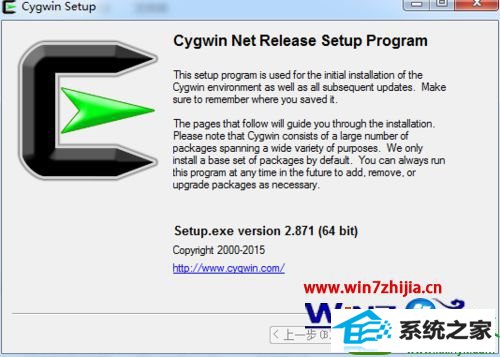
3、选择“install from internet”,点击下一步;
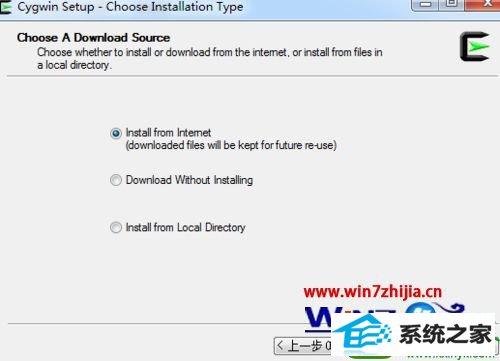
4、选择安装目录,点击下一步;
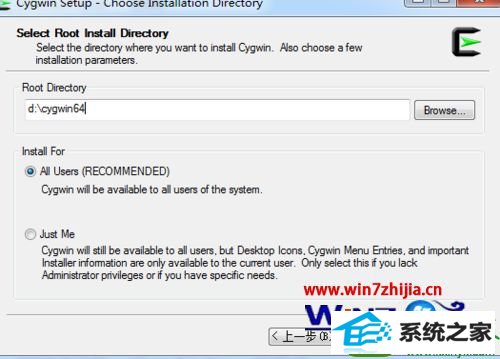
5、选择包的下载存放目录,点击“下一步”;
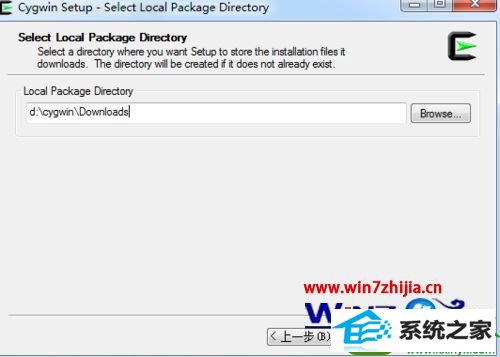
6、选择“direct connection”;

7、选择在线下载安装的镜像站;

8、在这一步,选择需要安装的包。因为在工作中,需要使用gcc编译c文件,和使用python。所以我选择的内容为gcc相关的内容,与python选择完毕后,点击下一步;

![]()
9、安装开始,并等待安装完毕,安装时间根据网速与选择的包而定。
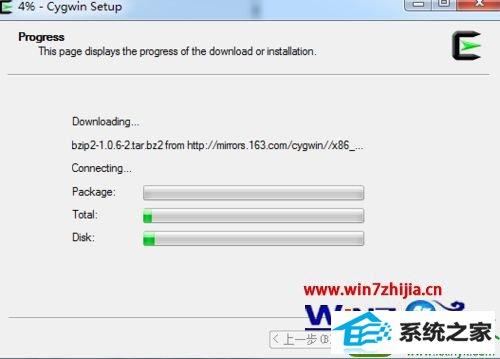
10、安装完毕,显示如下图所示,点击“完成”就可以了。
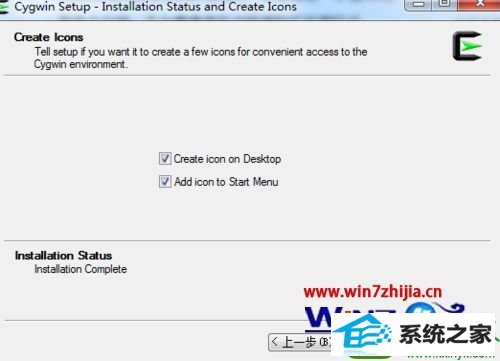
关于win10 64位系统安装cygwin的方法就跟大家介绍到这边了,有需要的用户们可以按照上面的方法步骤来进行操作吧。